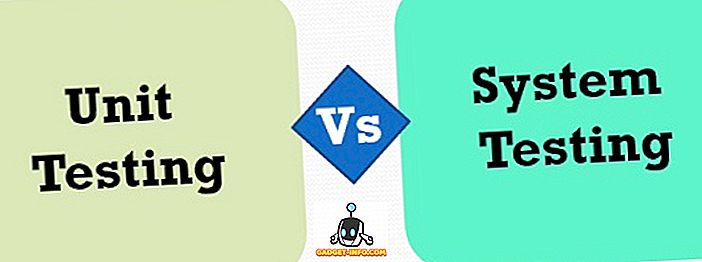대부분의 현대 안드로이드 스마트 폰에는 화면 내 탐색 버튼이 있으며 실제 버튼과 비교했을 때 효율성은 논란의 여지가 있지만 버튼이없는 디스플레이가있는 것이 좋습니다. 사람들이 모르는 사이에 집, 뒤 및 최근 / 멀티 태스킹 키는 탐색 버튼이며 Android에서 탐색 바를 만들기위한 것입니다. 네비게이션 바와 그 버튼은 원래대로 작동하지만, 우리와 비슷한 사람이라면 LG와 HTC가 이미 그러한 옵션을 제공하고 있다는 것을 고려하여 사용자 정의 할 수있는 방법이 있는지 생각 해봐야합니다.
글쎄, 구글은 안드로이드 Nougat에서 탐색 바 커스터마이징 코드를 발견 한 것처럼 들었던 것 같다. 이렇게하면 외모, 기능 및 버튼을 포함하여 탐색 모음에 대한 거의 모든 것을 사용자 정의 할 수 있습니다. Nexus 6P를 소유하고 있다면 ZIP 파일을 깜박 여서 사용할 수 있기 때문에 사용해 볼 수도 있습니다. 그러나 우리는 언제 안드로이드에 도착하는 기능을 기대하고 과거가 어떤 징후인지 모르겠지만, 그것은 꽤 오랜 시간이 걸릴 것입니다. 그래서, 당신이 참을성이없는 모든 사람들을 위해, 뿌리깊은 장치와 뿌리가없는 장치 모두에서 안드로이드의 탐색 바를 사용자 정의 할 수있는 몇 가지 방법이 있습니다 :
Navbar (비 루트 장치)로 탐색 모음 사용자 정의
Navbar는 멋진 Android App (무료)입니다.이 앱을 사용하면 안드로이드의 안쪽 탐색 메뉴에 색상 등을 추가 할 수 있습니다. 또한, 뿌리가 내리지 않은 장치에 대한 매력처럼 작동합니다. 다음은 Navbar 앱을 사용하여 루트가 아닌 기기에서 탐색 바를 맞춤 설정하는 단계입니다.
1. Android 장치에 앱을 설치하면 앱을 시작할 때 내게 필요한 옵션 권한 을 제공하라는 메시지가 표시됩니다.

2. 일단 Navbar 응용 프로그램을 사용하면 " 정적 색상 "옵션을 사용하여 탐색 모음의 사용자 정의 색상을 선택할 수 있으며 원하는 거의 모든 색상을 선택할 수 있습니다. 내비게이션 막대의 색상을 현재 열려있는 앱의 팔레트와 일치 시키려면 ' 활성 앱 '옵션을 선택할 수 있습니다. 특정 앱이 특정 탐색 모음 색을 갖도록 설정할 수도 있습니다.

3. 또한, 응용 프로그램 은 탐색 모음에 위젯을 추가 할 수 있습니다 . 현재 배터리 위젯을 추가하거나 네비게이션 바에 이미지를 표시하여 곧 음악과 같은 위젯을 추가 할 수 있습니다. 이미지의 경우 탐색 표시 줄에 맞춤 이미지를 표시 할 수도 있지만 앱의 프리미엄 버전 ($ 0.99)을 가져와야합니다.

전반적으로 Navbar 앱은 탐색 표시 줄에 많은 문자를 가져다 주지만 네비게이션 막대에서 더 많은 제어 기능을 원할 경우 슬프게도 뿌리가 맞지 않는 장치에는 많은 옵션이 없습니다.
중력 상자가있는 탐색 표시 줄 버튼에 기능 추가 (루팅 된 장치)
루비 Android 기기가있는 경우 Gravity Box 앱을 사용하여 탐색 바에 모양을 변경하는 동안 더 많은 기능을 추가 할 수 있습니다. GravityBox를 사용하여 탐색 바를 사용자 정의하는 방법에 대한 단계는 다음과 같습니다.
1. 먼저 Xposed installer APK 파일을 다운로드하여 장치에 설치해야합니다 (설정 -> 보안에서 알 수없는 소스 사용). 그런 다음 응용 프로그램에서 Xposed Framework를 설치할 수 있습니다.

2. 작업이 끝나면 앱의 ' 다운로드 '섹션에서 중력 상자 를 검색 할 수 있습니다. 다른 Android 버전을 목표로 한 GravityBox의 다른 버전이 있습니다. 그에 따라 버전을 선택하고 "버전"탭으로 이동하여 설치하십시오.

3. GravityBox가 설치되면 모듈 을 활성화하고 장치를 재부팅 하라는 메시지가 나타납니다. 그것을 탭하고, "GravityBox"를 확인하고 장치를 재부팅하십시오.

4. 장치가 다시 시작된 후 GravityBox 앱을 열고 " 탐색 바 비틀기 "로 이동할 수 있습니다. 여기서 "Master Switch"를 활성화하여 재부팅 한 후 모든 변경 사항이 활성화되도록하십시오.

5. 끝나면 항상 메뉴 키 표시, 뒤로 및 최근 키 교환, 사용자 정의 키 추가, 큰 아이콘 사용, 색상 사용, 탐색 모음의 높이, 너비 변경 등과 같은 다양한 옵션을 확인할 수 있습니다.

6. " 탐색 키 동작 "옵션으로 이동하여 탐색 모음 단추에 사용자 지정 기능을 추가 할 수도 있습니다. 여기서는 메뉴, 집, 뒤로 및 최근 키에 대해 단일 탭, 두 번 탭 및 길게 누름 동작 을 설정할 수 있습니다. 다양한 작업과 함께 타사 앱으로 맞춤 작업을 설정할 수도 있습니다.

완료 한 후에는 장치를 재부팅하면 변경 사항이 적용됩니다. DIY 솔루션을 원하지 않는다면 탐색 막대를 Xstana라는 다른 Xposed 모듈로 테마 화하거나 CyanogenMod를 사용하는 경우 Navigate 테마를 시도해 볼 수 있습니다. 또한 네비게이션 앱 스 와이프 (Swipe Navigation) 앱을 통해 네비게이션 바를 몸짓으로 바꿀 수도 있습니다.
Android의 지루한 탐색 표시 줄에 생명력 추가하기
네비게이션 바를 커스터마이징 할 때 뿌리를 내린 안드로이드 사용자는 많은 옵션을 가지고 있음을 알아야합니다. 자, 그것은 뿌리 내리기를위한 몇몇 이득의 한개이다. 말하자면, 루트가 아닌 사용자는 적어도 Navbar 앱을 사용하여 탐색 바를 사용자 정의 할 수있는 옵션이 있습니다. Google의 기본 제공 탐색 바 맞춤 설정 도구가 매우 자세한 기능이기 때문에 조만간 모든 Android 사용자에게 제공되기를 바랍니다. 그러나 그때까지는 전술 한 솔루션으로 탐색 바를 아주 잘 사용자 정의 할 수 있어야합니다.
글쎄, 그건 우리 편이 전부지만, 우리는 당신에게서 듣는 것을 좋아할 것입니다. Android의 탐색 바 및 사용자 정의 옵션에 대한 의견을 아래의 댓글 섹션에서 알려주십시오.